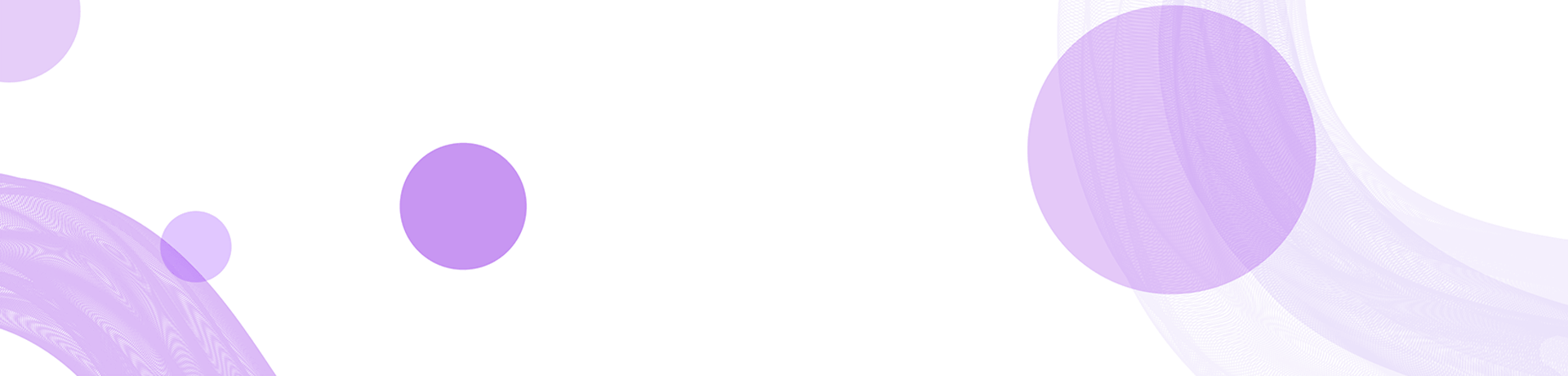为了更好地帮助你,我将为“TP-Link路由器如何登
TP-Link路由器登录账号的详尽指南:设置与操作技巧
在现代家庭和办公室中,路由器是连接互联网的核心设备,而TP-Link作为市场上受欢迎的路由器品牌之一,其易用性和稳定性广受欢迎。但是,由于许多人对网络设备的操作不熟悉,很多用户在尝试登录TP-Link路由器时可能会遇到困难。在本指南中,我们将提供详细的步骤,以帮助你顺利登录TP-Link路由器账户,以及一些额外的设置和安全提示。
一、TP-Link路由器的基础知识
TP-Link是全球领先的网络设备制造商,其路由器产品因性能优越、稳定性强和设置简便而受到广泛青睐。TP-Link路由器通常预设了一个本地管理IP地址,如192.168.1.1或192.168.0.1,用户可以通过浏览器进行访问和管理。
二、如何登录TP-Link路由器账号

以下是登录TP-Link路由器的具体步骤:
- 确认设备连接:确保计算机或手机通过Ethernet电缆或无线网络连接到TP-Link路由器。
- 打开浏览器:启动你常用的网页浏览器(如Chrome、Firefox或Safari)。
- 输入路由器地址:在地址栏中输入路由器的IP地址(如192.168.1.1或tplinkwifi.net),然后按回车。
- 输入登录信息:通常,默认的用户名和密码均为“admin”。若你曾修改过,请输入新的用户名和密码。
- 进入管理界面:成功登录后,一般会进入TP-Link的Web管理界面,你可以在这里进行各种设置。
三、忘记TP-Link路由器密码的解决方案
如果你忘记了路由器的管理员密码,无法通过常规方式登录,可以尝试以下方法:
- 重置路由器:在路由器的背面或底部找到重置按钮,按住约10秒钟,路由器会恢复出厂设置。
- 重新配置:重置后,所有设置会被清空,你需要再次使用默认账户进行登录并重新设置。
四、增强TP-Link路由器的安全性

登录TP-Link路由器后,你可以采取一些安全措施来保护你的网络:
- 更改默认密码:建议立即更改默认的管理员密码,设置一个复杂度较高的密码。
- 启用WPA3加密:对于支持WPA3的路由器,建议启用这一最新的无线安全协议,以增强网络的安全性。
- 定期查看连接设备:在管理界面中,可以查看哪些设备连接到了你的网络,定期检查确保没有未经授权的访问。
五、TP-Link路由器常见设置问题
在使用TP-Link路由器的过程中,用户常常会遇到一些常见设置问题。以下是五个常见问题以及详细解答。
如何更改Wi-Fi网络名称(SSID)?
更改Wi-Fi网络名称是一个相对简单的过程,可以通过以下步骤完成:
- 登录路由器的管理界面:如前所述,输入路由器的IP地址并登录你的账户。
- 导航到无线设置:找到“无线设置”选项,通常在左侧菜单中显示。
- 修改网络名称:在SSID设置中,可以输入新的网络名称,确保选择一个易于识别的名称。
- 保存设置:修改完成后,别忘了点击保存。
如何设置访客网络?
设置访客网络可以增强家庭网络的安全性,让访客可以独立连接网络而不影响主网络的安全。具体步骤如下:
- 登录路由器管理界面:如前所述。
- 访问访客网络设置:找到“访客网络”或“Guest Network”选项。
- 启用访客网络:选择启用该功能,并为其设置名称和密码。
- 设置访问权限:可以设置访客网络的访问权限,如是否允许访问本地网络设备。
- 保存设置:确保保存更改。
如何实现家长控制功能?
家长控制是TP-Link路由器提供的一个实用功能,可以限制特定设备的上网时间。具体步骤如下:
- 登录管理界面:继续前面的步骤。
- 查找家长控制设置:找到“家长控制”选项。
- 添加设备:选择要限制上网的设备,并设置相应的时间限制。
- 保存设置:所有设置修改后都需要保存,以确保生效。
如何更新TP-Link路由器固件?
固件更新可以提高路由器的安全性和功能性能。更新流程如下:
- 登录管理界面:如前所述。
- 查找固件更新选项:通常在“系统工具”或“维护”菜单下。
- 检查更新:系统将自动检查新的固件版本,若有可用更新,点击获取。
- 下载并安装:下载新固件后,按照提示安装并重启路由器。
如何排查网络连接问题?
遇到网络连接问题,首先需要定个位排查,以下是一些常见的排查步骤:
- 确认设备连接:检查所有连接线是否正常,确保设备正确连接到路由器。
- 重启路由器:尝试重启路由器,有时候简单的重启就能解决问题。
- 查看指示灯: 检查路由器的状态指示灯,看看是否有异常指示。
- 使用设备诊断工具:一些设备会提供网络诊断功能,可以帮助检查连接问题。
总结:TP-Link路由器因其易用性而受到广泛欢迎。通过本文提供的详细指南,用户可以轻松完成登录、设置以及常见问题的解决。同时,通过提升网络安全性和使用各项功能,用户可以更好地利用TP-Link路由器,提升互联网体验。在路由器的使用过程中,保持对设备的定期维护和更新,以确保网络的安全性和稳定性。
以上内容围绕“TP-Link路由器登录账号”的主题进行了深入的阐述,希望能对你有所帮助。